Pergunta
Problema: como corrigir o erro Ethernet “Rede não identificada” no Windows 10?
Olá. Meu PC com Windows 10 geralmente está conectado via Ethernet, mas tive que mudar para WiFi temporariamente. Depois de tentar reconectar via Ethernet, a conexão simplesmente não funciona - recebo o erro “Rede não identificada” em vez disso. Alguma solução possível para isso?
Resposta Resolvida
Os problemas de conexão com a Internet podem ser extremamente frustrantes, já que a maioria das atividades que os usuários fazem por meio do computador são online, incluindo pagar contas, fazer compras ou assistir a um stream de vídeo. Portanto, se você encontrou problemas de conectividade, há uma grande necessidade de corrigir o erro “Rede não identificada” o mais rápido possível.
Os usuários com esse problema geralmente notam que algo está errado assim que tentam carregar uma página e simplesmente não funciona. Depois de abrir a Central de Rede e Compartilhamento em um computador Windows, eles podem ver que a conexão de rede entre o PC e a internet foi interrompida devido a a Ethernet “Rede não identificada”. Como alternativa, os usuários também podem ver que a rede não é identificada depois de clicar no ícone de conexão com a Internet através do sistema bandeja. Esse erro também costuma ser acompanhado por um erro “Ethernet não possui uma configuração de IP válida”.
Na maioria dos casos, os usuários enfrentam o problema devido às configurações incorretas do endereço IP. As alterações nessas configurações nem sempre podem ser iniciadas manualmente pelos usuários, mas por outros aplicativos, por exemplo. Portanto, se você usou um VPN ou software semelhante[1] que muda a maneira como você se conecta à internet, pode ser que o seu IP[2] as configurações foram alteradas e é por isso que você está recebendo este erro. Além disso, um antivírus de terceiros excessivamente protetor pode estar relacionado a problemas de conectividade de rede.
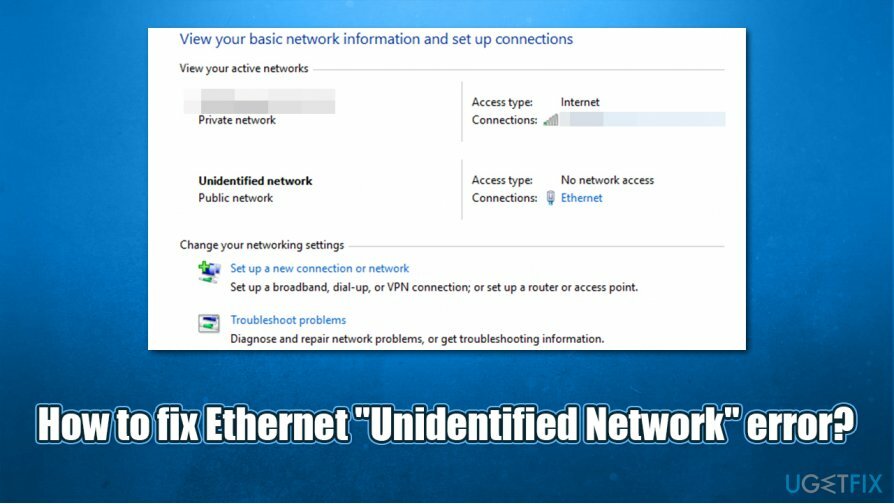
O erro de “rede não identificada” Ethernet não é o único que os usuários enfrentam ao lidar com problemas de conexão com a Internet. Outros erros comuns são:
- Um ou mais protocolos de rede estão faltando
- Erro de rede 0x800704cf
- O Windows não conseguiu detectar automaticamente as configurações de proxy desta rede
- etc.
Portanto, se você encontrar algum dos itens acima em conjunto com o problema que está enfrentando, pode verificar os artigos relacionados que podem ajudá-lo a corrigir os problemas que está enfrentando.
Na verdade, é muito comum encontrar vários erros ao mesmo tempo em máquinas Windows. Em alguns casos, o problema está subjacente e deve ser resolvido para que o computador funcione normalmente. Portanto, se você estiver tendo vários problemas com o seu PC, é altamente recomendável que você tente usar ReimageMáquina de lavar Mac X9 para corrigir Ethernet “Rede não identificada” e outros erros em seu dispositivo.
Fix 1. Diagnosticar problemas de conectividade com o solucionador de problemas de rede
Para reparar o sistema danificado, você deve comprar a versão licenciada do Reimage Reimage.
Solucionadores de problemas integrados são muito úteis e, embora possam não ser capazes de corrigir os problemas todas as vezes, podem facilmente indicar a direção certa. Portanto, comece executando o Solucionador de problemas de rede:
- Clique com o botão direito sobre Começar e escolher Configurações
- Role para baixo e escolha Rede e Internet
- No lado direito, role um pouco para baixo e clique Solucionador de problemas de rede
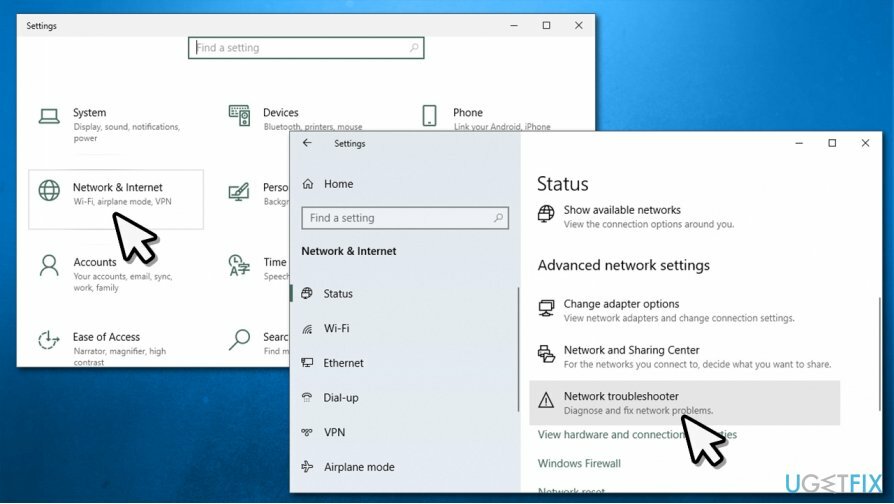
- Na nova janela, escolha Ethernet e clique Próximo
- Aguarde os resultados do diagnóstico.
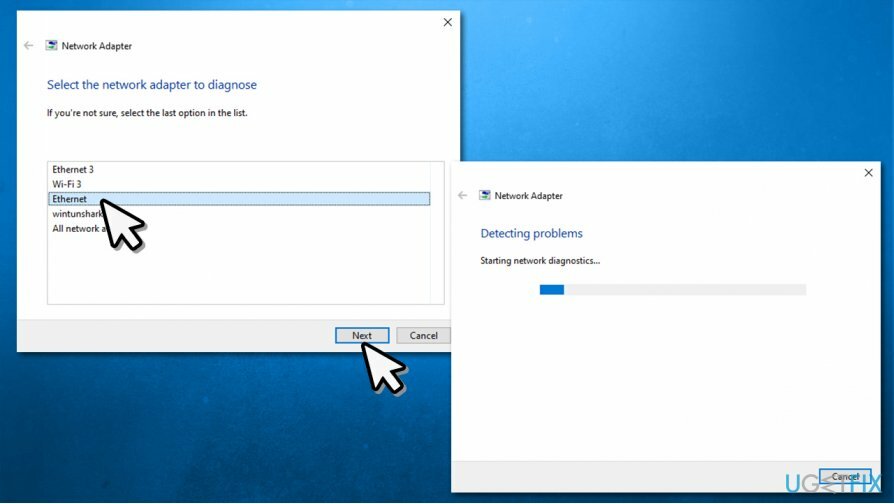
Se o Solucionador de problemas retornar o diagnóstico “Ethernet não tem uma configuração de IP válida, ”Prossiga com a próxima etapa.
Fix 2. Desativar temporariamente o Firewall do Windows
Para reparar o sistema danificado, você deve comprar a versão licenciada do Reimage Reimage.
- Digitar Painel de controle na pesquisa do Windows e pressione Entrar
- Aqui, clique em Sistema e Segurança e então selecione Firewall do Windows Defender
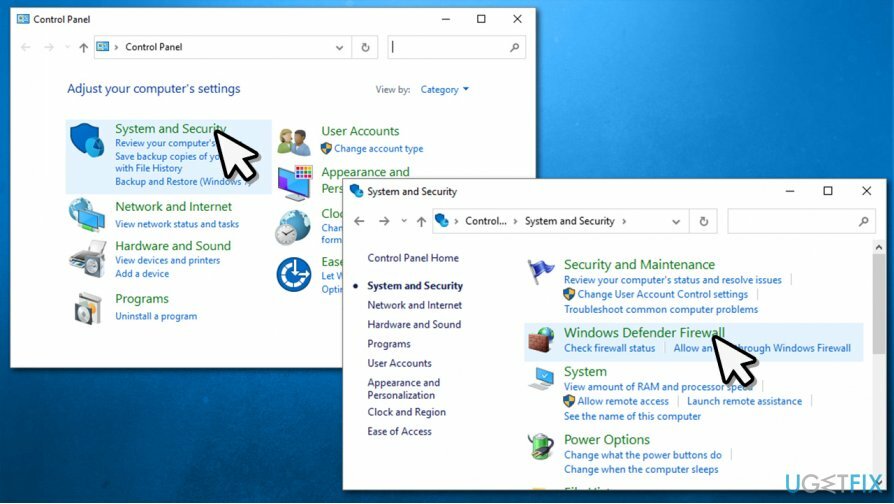
- À esquerda, escolha o Ativar ou desativar o Firewall do Windows Defender opção
- Agora selecione Desligar Firewall do Windows Defender para redes privadas e públicas, e pressione OK.
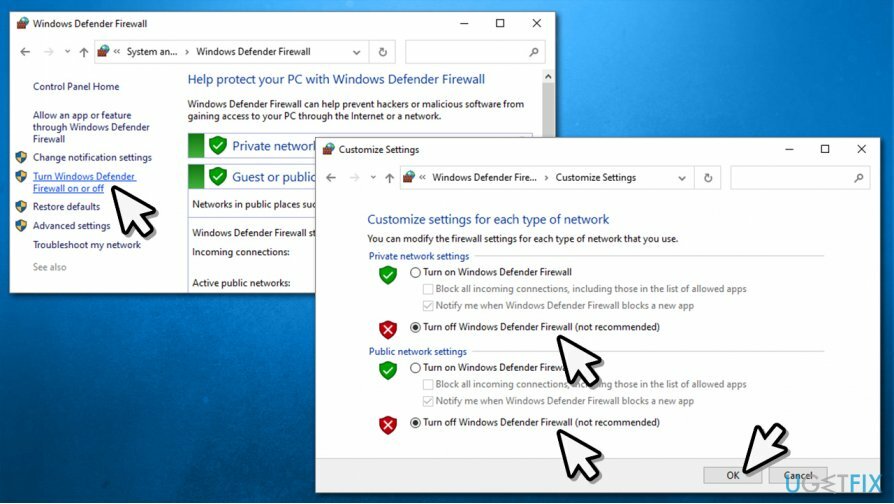
Fix 3. Desativar antivírus de terceiros
Para reparar o sistema danificado, você deve comprar a versão licenciada do Reimage Reimage.
Se você estiver enfrentando problemas de conectividade de rede, um programa de segurança de terceiros instalado em seu computador pode ser o culpado do problema. Portanto, você deve desativar temporariamente o aplicativo e ver se a conexão com a Internet via Ethernet volta. Em caso afirmativo, você deve entrar em contato com o fornecedor do software e consultar o que fazer a seguir. Como alternativa, você pode desinstalar o antimalware que está usando e substituí-lo por uma ferramenta diferente.
Fix 4. Redefinir TCP / IP via prompt de comando
Para reparar o sistema danificado, você deve comprar a versão licenciada do Reimage Reimage.
Tente definir os protocolos de rede para o padrão:
- Na barra de pesquisa do Windows, digite cmd
- Clique com o botão direito no Prompt de comando resultado e escolha Executar como administrador
- Digite os seguintes comandos, pressionando Entrar após cada:
netsh winsock reset
netsh int ip reset -
Reiniciar seu PC.
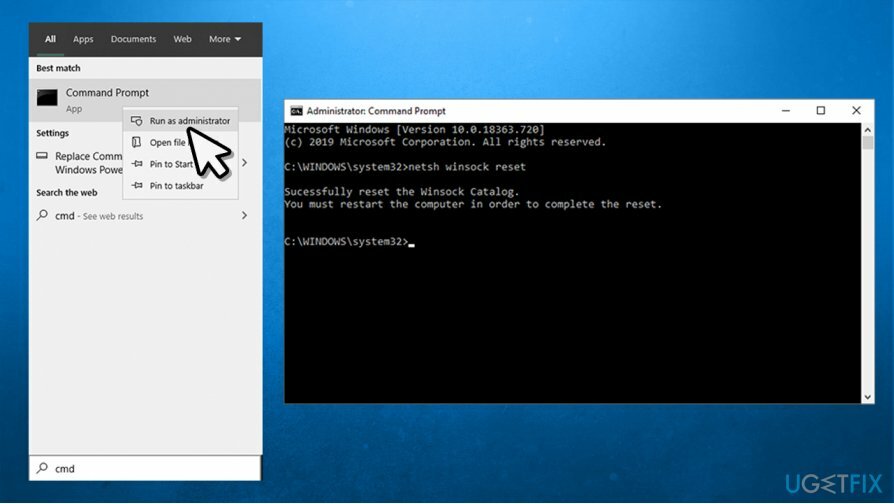
Fix 5. Renove o endereço IP por meio do prompt de comando
Para reparar o sistema danificado, você deve comprar a versão licenciada do Reimage Reimage.
Se o método acima não ajudar, volte ao Prompt de Comando com direitos de administrador conforme explicado acima e digite os seguintes comandos, pressionando Entrar após cada:
ipconfig / release
ipconfig / renew
Fix 6. Reinstale os drivers do adaptador de rede
Para reparar o sistema danificado, você deve comprar a versão licenciada do Reimage Reimage.
Se motoristas[3] começar a funcionar mal, você pode enfrentar vários problemas. Portanto, você deve reinstalar os drivers do adaptador de rede (ou substituí-los pela versão mais recente):
Observação: se você não conseguir se conectar à Internet via Ethernet, use uma conexão wi-fi. Como alternativa, você pode criar um ponto de acesso por meio de seu telefone. Você também pode baixar o driver em outro dispositivo com uma conexão de Internet ativa e, em seguida, transferi-lo para o seu PC.
- Clique com o botão direito em Começar e escolher Gerenciador de Dispositivos
- Expandir Adaptadores de rede
- Clique com o botão direito no adaptador de rede que você está usando e selecione Desinstalar driver
- Clique Desinstalar de novo
- Reinício seu computador
- Após uma reinicialização, inicie o Gerenciador de Dispositivos novamente
- No topo da janela, pressione Procure por alterações de hardware.
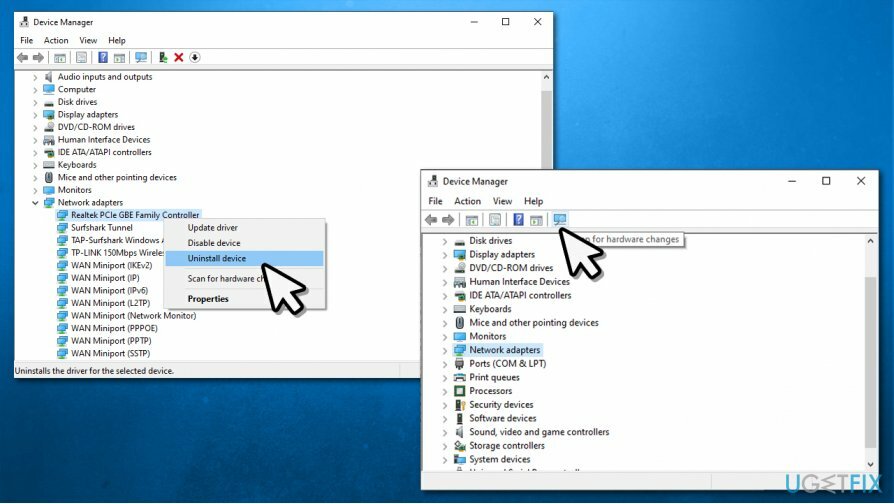
Se você não quiser se preocupar com atualizações manuais de driver, recomendamos tentar uma solução automática - DriverFix. Você pode criar backups automáticos no caso de algo dar errado (portanto, nunca sofrer de problemas de incompatibilidade) e nunca ter que se preocupar com atualizações manuais de driver novamente.
Repare seus erros automaticamente
A equipe ugetfix.com está tentando fazer o melhor para ajudar os usuários a encontrar as melhores soluções para eliminar seus erros. Se você não quiser ter problemas com técnicas de reparo manual, use o software automático. Todos os produtos recomendados foram testados e aprovados por nossos profissionais. As ferramentas que você pode usar para corrigir seu erro estão listadas abaixo:
Oferta
faça isso agora!
Baixar correçãoFelicidade
Garantia
faça isso agora!
Baixar correçãoFelicidade
Garantia
Se você não conseguiu corrigir seu erro usando Reimage, entre em contato com nossa equipe de suporte para obter ajuda. Por favor, deixe-nos saber todos os detalhes que você acha que devemos saber sobre o seu problema.
Este processo de reparo patenteado usa um banco de dados de 25 milhões de componentes que podem substituir qualquer arquivo danificado ou ausente no computador do usuário.
Para reparar o sistema danificado, você deve comprar a versão licenciada do Reimage ferramenta de remoção de malware.

Uma VPN é crucial quando se trata de privacidade do usuário. Rastreadores online, como cookies, podem ser usados não apenas por plataformas de mídia social e outros sites, mas também por seu provedor de serviços de Internet e pelo governo. Mesmo se você aplicar as configurações mais seguras por meio de seu navegador da web, ainda poderá ser rastreado por meio de aplicativos conectados à Internet. Além disso, navegadores com foco na privacidade como o Tor não são uma escolha ideal devido às velocidades de conexão reduzidas. A melhor solução para sua privacidade final é Acesso privado à Internet - seja anônimo e seguro online.
O software de recuperação de dados é uma das opções que podem ajudá-lo recupere seus arquivos. Depois que você exclui um arquivo, ele não desaparece no ar - ele permanece no sistema, desde que nenhum novo dado seja gravado nele. Data Recovery Pro é um software de recuperação que busca cópias de trabalho de arquivos excluídos dentro do seu disco rígido. Ao usar a ferramenta, você pode evitar a perda de documentos valiosos, trabalhos escolares, fotos pessoais e outros arquivos importantes.